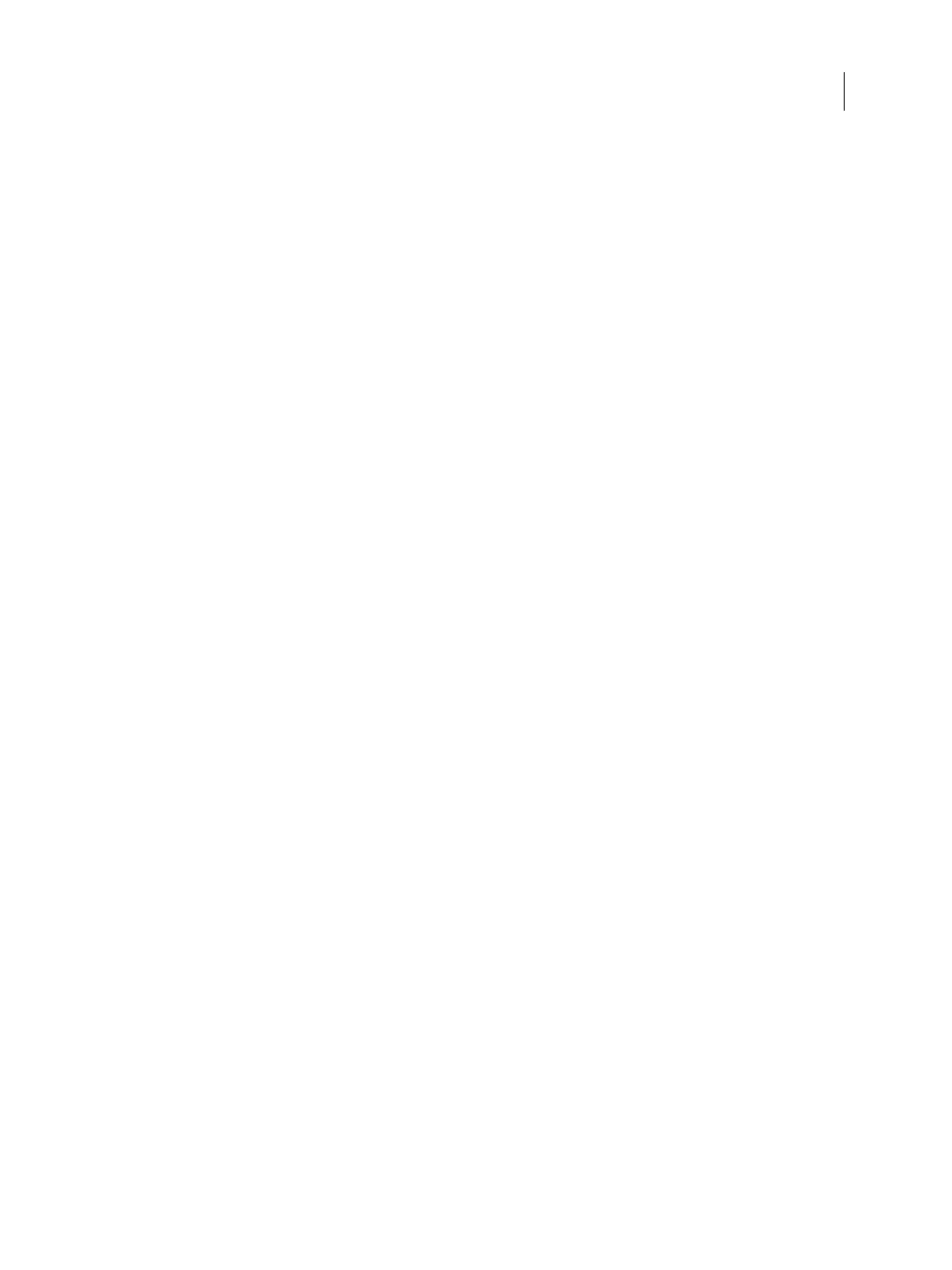8 In Schede selezionare Ethernet 2 per configurare la rete per la rete di prestampa. Quindi fare clic su Proprietà.
9 Nella scheda Generale configurare le impostazioni per la rete di prestampa.
Se si desidera assegnare un indirizzo IP tramite DHCP, non è necessario effettuare alcuna modifica. È
consigliabile un indirizzo IP statico. Per assegnare un indirizzo IP statico, selezionare Utilizza il seguente indirizzo
IP e immettere l'indirizzo IP per la rete.
10 Fare clic su OK e chiudere tutte le finestre.
11
Se applicabile, sulla stampante configurare le impostazione di rete della stampante stessa con l'indirizzo IP
configurato.
È ora possibile connettersi alla stampante da Fiery proServer e dalla rete di prestampa.
Eliminare un bridge di rete
È possibile eliminare una connessione dedicata che non è più necessaria.
1 Nel Pannello di controllo fare clic su Rete e Internet. Fare clic su Centro rete e condivisione e Modifica
impostazioni scheda.
2 Fare clic con il pulsante destro del mouse sull'icona Bridge di rete e selezionare Elimina.
3 Fare clic su Sì per confermare che si desidera eliminare il collegamento.
Download della documentazione
È possibile accedere e scaricare tutta la documentazione di Fiery proServer in qualsiasi momento.
La documentazione di Fiery proServer comprende i seguenti manuali:
•
La Guida all'installazione (il presente documento) descrive come installare e collegare Fiery proServer e attivare
la licenza
È fornita in versione cartacea multilingue nella scatola degli accessori ed è anche disponibile online.
•
La Guida alla configurazione descrive come configurare Command WorkStation e mantenere Fiery proServer in
condizioni operative ottimali.
È disponibile online in più lingue.
•
La Guida rapida è una guida con istruzioni passo-passo per utilizzare Command WorkStation nel lavoro
quotidiano con la stampante inkjet EFI.
È fornita in versione cartacea nella scatola degli accessori (solo in inglese), ed è anche disponibile online in più
lingue.
•
La Guida all'aggiornamento descrive come eseguire l'aggiornamento da una versione precedente del software.
È disponibile online in più lingue.
1
Fare doppio clic sull'icona Adobe sul desktop di Fiery proServer per aprire il sito Web Adobe e scaricare Adobe
Reader.
Adobe Reader è necessario per accedere alla documentazione di Fiery proServer, che è fornita in formato PDF.
2
Aprire il browser e andare su help.efi.com.
Guida all'installazione
Fiery proServer, versione 7.1
37